wps表格输入文字不在框里的解决教程
时间:2023-08-15 09:28:47作者:极光下载站人气:372
wps软件中的功能是很强大的,有着其它热门办公软件的支持,让用户能够从中获取到强大功能带来的优质服务,并且自己简单操作几个步骤即可将文件的编辑工作完成,有效提升了用户的编辑效率,因此wps软件收获了不少用户的称赞,当用户在wps软件中编辑表格文件时,在单元格中输入文字,发现文字不显示的情况,这时用户应该怎么来解决呢,其实解决的方法是很简单的,用户直接查看自己输入文字的字体颜色,将文字颜色设置为黑色即可解决问题,详细的操作过程是怎样的呢,接下来就让小编来向大家分享一下wps表格输入文字不在框里的解决方法吧,希望用户在看了小编的教程后,能够从中获取到有用的经验。
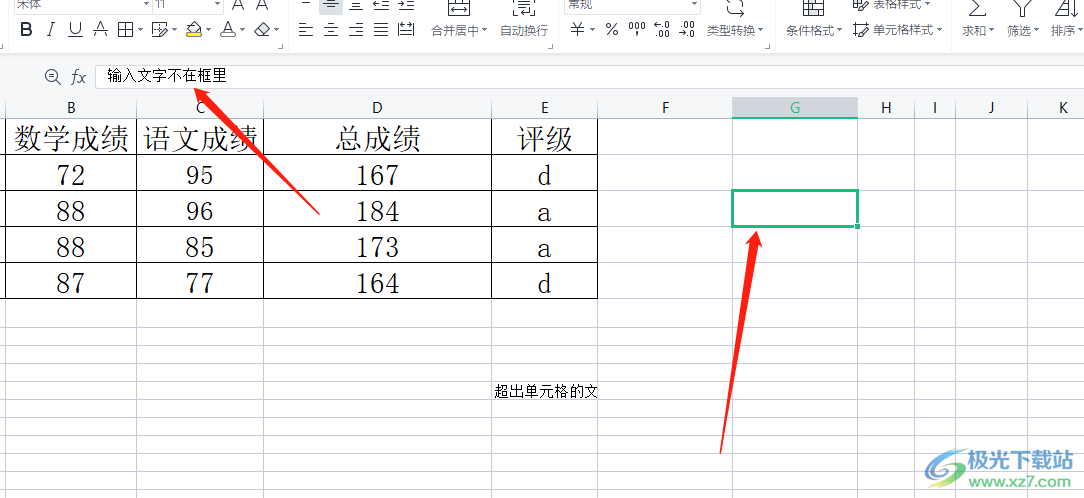
方法步骤
1.用户在电脑桌面上打开wps软件,并来到表格文件的编辑页面上,用户在单元格中输入文字发现不显示,但是上方的fx方框中有显示文字信息
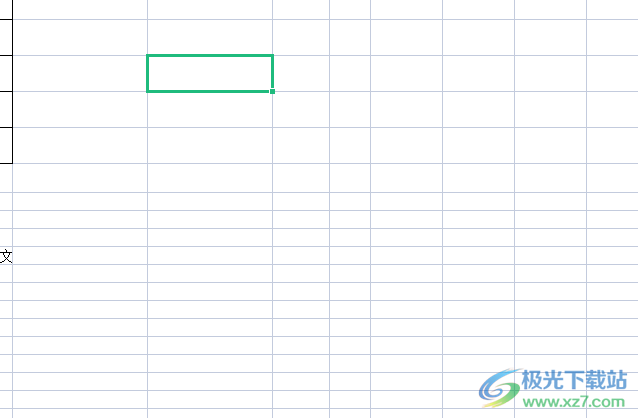
2.这种情况需要用户先在单元格中将不显示的文字选中,如图所示
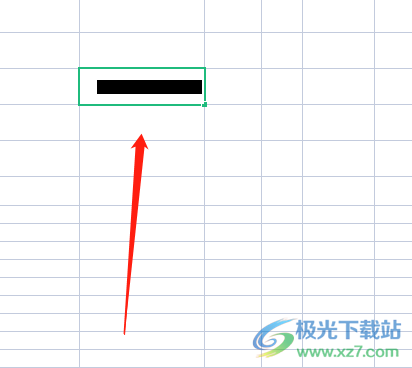
3.接着在页面上方的菜单栏中点击开始选项,将会显示出相关的选项卡,用户选择其中的字体颜色选项
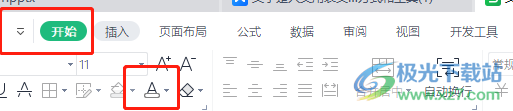
4.在弹出来的字体颜色方框中,用户选择除了白色的其它的颜色即可解决问题
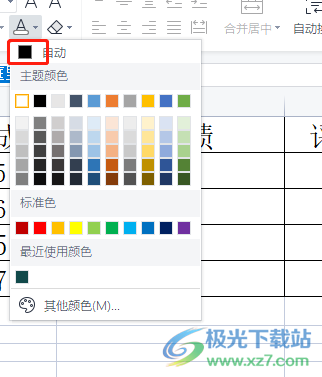
5.设置完成后,用户在单元格中就可以看到成功显示出来的文字信息了

以上就是小编对用户提出问题整理出来的方法步骤,用户从中知道了大致的操作过程为选中输入的文字——开始——颜色——白色这几步,方法是很简单的,因此感兴趣的用户可以跟着小编的教程操作起来,一定可以帮助用户将隐藏起来的文字成功显示在方框里的。

大小:240.07 MB版本:v12.1.0.18608环境:WinAll
- 进入下载
相关推荐
相关下载
热门阅览
- 1百度网盘分享密码暴力破解方法,怎么破解百度网盘加密链接
- 2keyshot6破解安装步骤-keyshot6破解安装教程
- 3apktool手机版使用教程-apktool使用方法
- 4mac版steam怎么设置中文 steam mac版设置中文教程
- 5抖音推荐怎么设置页面?抖音推荐界面重新设置教程
- 6电脑怎么开启VT 如何开启VT的详细教程!
- 7掌上英雄联盟怎么注销账号?掌上英雄联盟怎么退出登录
- 8rar文件怎么打开?如何打开rar格式文件
- 9掌上wegame怎么查别人战绩?掌上wegame怎么看别人英雄联盟战绩
- 10qq邮箱格式怎么写?qq邮箱格式是什么样的以及注册英文邮箱的方法
- 11怎么安装会声会影x7?会声会影x7安装教程
- 12Word文档中轻松实现两行对齐?word文档两行文字怎么对齐?
网友评论